نحوه رمزگذاری ایمیل ها در برنامه Microsoft Outlook و Outlook.com
در حالی که اکنون همه سرورهای ایمیل از یک اتصال امن استفاده می کنند، اگر می خواهید ایمیل ها را در سرویس گیرنده دسکتاپ Microsoft Outlook و (Microsoft Outlook)Outlook در وب(Web) رمزگذاری کنید، می توانید این کار را انجام دهید. با این حال، روند متفاوت است. در اینجا ما در مورد رمزگذاری ایمیل(encrypting the email) صحبت می کنیم و نه اتصال. می توانید آن را به عنوان یک لایه حفاظتی اضافی در نظر بگیرید.
در حالی که استفاده از آن آسان است، کاربر نهایی را در نظر داشته باشید، و مشتری که او از آن استفاده می کند. مگر اینکه فرستنده و گیرنده هر دو فرمت رمزگذاری را پشتیبانی کنند، ارسال چنین ایمیل هایی چالش برانگیز خواهد بود.
دو نوع رمزگذاری(Encryption) وجود دارد که توسط Outlook پشتیبانی می شود:(Outlook—)
- رمزگذاری S/MIME و
- رمزگذاری پیام آفیس 365
نسخه بعدی فقط زمانی کار می کند که یک کسب و کار از مجوز Office 365 Enterprise E3 استفاده کند. (Enterprise E3)با این حال، اولی به طور گسترده استفاده می شود و با اکثر برنامه های ایمیل غیر از Outlook کار می کند.
Outlook Web رمزگذاری(Encryption) داخلی را ارائه می دهد که می توانید برای ایمیل های فردی فعال کنید. در اینجا لیستی از مواردی است که در این مبحث به آن خواهیم پرداخت
- نحوه رمزگذاری ایمیل های Office Outlook(Office Outlook Emails)
- نحوه رمزگذاری ایمیل های وب Outlook
- نحوه خواندن ایمیل رمزگذاری شده(Encrypted email) در خارج از Office Clients
توجه:(Note:) هیچ راهی برای محافظت از افراد یا ایمیل ها با رمز عبور در Outlook وجود ندارد. میتوانید فایلهای PST را با رمز عبور محافظت کنید( password protect the PST) ، بنابراین همه ایمیلهای شما برای کسی قابل دسترسی نیست، اما با رمزگذاری متفاوت است.
نحوه رمزگذاری ایمیل ها در Outlook در ویندوز 10(Windows 10)
قبل از شروع، اگر از رمزگذاری S/MIME استفاده می کنید ، فرستنده و گیرنده باید برنامه نامه ای داشته باشند که از استاندارد S/MIME پشتیبانی کند. Outlook از استاندارد S/MIME پشتیبانی می کند. میتوانید رمزگذاری همه ایمیلها را انتخاب کنید یا میتوانید ایمیلهای فردی را رمزگذاری کنید. انتخاب بستگی به اجرای خط مشی بخش فناوری اطلاعات دارد. همچنین، باید گواهی S/MIMEمطمئن(Make) شوید که با فرد مناسب برای انجام این کار ارتباط برقرار کرده اید. پس از نصب، گزینه ای را در منوی کشویی گواهی دیجیتال در Outlook خواهید داشت .
رمزگذاری ایمیل های فردی
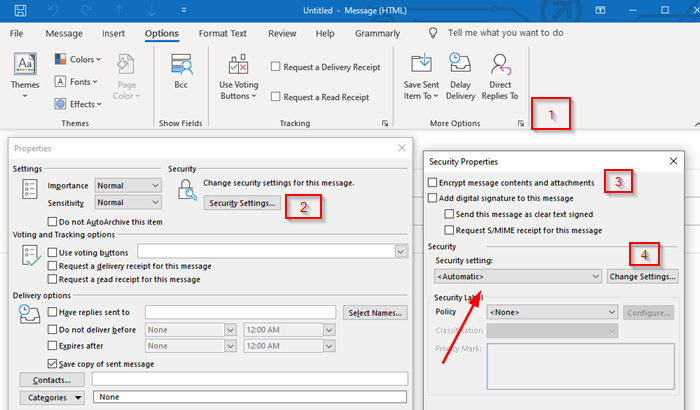
- وقتی در New Email composer هستید، به تب گزینه ها(Options) بروید
- سپس با کلیک بر روی فلش پایین سمت راست، قسمت More options را گسترش دهید.
- بخش خصوصیات را باز می کند. بر روی دکمه (Click)تنظیمات امنیتی(Security Settings) کلیک کنید.
- ابتدا کادری را که میگوید « رمزگذاری(Encrypt) محتوای پیام و پیوستها» را علامت بزنید.
- در مرحله بعد، در قسمت Security ، روی منوی کشویی زیر تنظیمات امنیتی کلیک کنید و گواهی S/MIME
- در نهایت، در صورت وجود، برچسب امنیتی را انتخاب کنید.
- هنگامی که ایمیل را ارسال می کنید، با استفاده از این استاندارد رمزگذاری می شود.
توجه:(Note:) اگر گواهی S/MIME ندارید، سرویس گیرنده Outlook از شما می خواهد که یک گواهی اضافه کنید. (Outlook)اگر نمی توانید، به شما اجازه ارسال ایمیل رمزگذاری شده را نمی دهد.
تمام ایمیل ها را رمزگذاری کنید
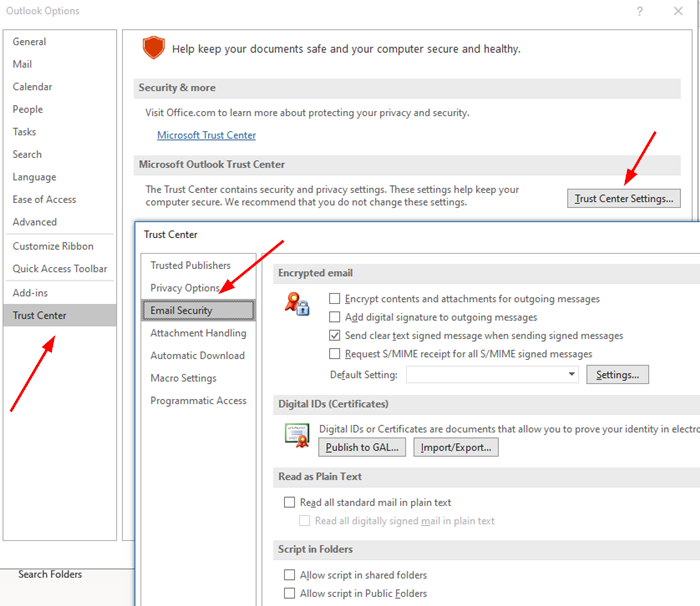
- Outlook را باز کنید و روی منوی File کلیک کنید(File)
- سپس دوباره روی گزینه ها کلیک کنید و به Trust Center > Trust Center Settings > Email Security
- کادری را که میگوید « رمزگذاری(Encrypt) محتوای پیام و پیوستها» را علامت بزنید.
- در زیر ایمیل رمزگذاری شده(Encrypted) ، روی تنظیمات (Click)Settings > گواهینامه(Certificates) ها و Algorithms >S/MIME را انتخاب کنید .
- OK را انتخاب کنید
وقتی این را فعال کنید، تمام ایمیل های شما رمزگذاری می شوند. شما باید مطمئن شوید که گیرنده یک کلاینت نیز دارد که از گواهی S/MIME برای خواندن ایمیل پشتیبانی می کند.
بخوانید(Read) : افزونههای رایگان رمزگذاری ایمیل برای Outlook(Free Email Encryption Add-ins for Outlook) .
نحوه رمزگذاری ایمیل ها در Outlook در وب(Web)

این ویژگی فقط برای اشتراک آفیس 365 خانگی یا آفیس 365 شخصی در دسترس(Office 365 Home or Office 365 Personal subscription) است. زمانی که به امن بودن ارائه دهنده ایمیل گیرنده اعتماد ندارید مفید است. با این حال، شما باید به وضوح درک کنید که این ویژگی ها چگونه کار می کنند. در غیر این صورت، گیرنده قادر به خواندن ایمیل یا دسترسی به محتوایی نخواهد بود.
(Log)وارد حساب Outlook شوید و سپس بر روی دکمه پیام جدید کلیک کنید. درست در(Right) کنار Attach ، یک پیوند رمزگذاری(Encrypt) وجود دارد ، روی آن کلیک کنید. شما دو گزینه خواهید داشت:
رمزگذاری:(Encrypt:)
پیام رمزگذاری شده می ماند و از Office 365 خارج نمی شود.
گیرندگان دارای حسابهای Outlook.com و Office 365 میتوانند پیوستها را بدون رمزگذاری دانلود کنند
آنها می توانند این کار را هنگام استفاده از Outlook.com، برنامه تلفن همراه Outlook یا برنامه Mail در ویندوز 10 انجام دهند.
با این حال، اگر آنها از هر سرویس گیرنده ایمیل دیگری استفاده می کنند، باید از یک رمز عبور موقت برای دانلود پیوست ها از پورتال رمزگذاری پیام (Message Encryption)آفیس 365 استفاده کنند.(Office 365)
- رمزگذاری و جلوگیری از ارسال(Encrypt and Prevent Forwarding)(Encrypt and Prevent Forwarding) :
- پیام شما در آفیس 365(Office 365) رمزگذاری شده باقی می ماند
- نمی توان آن را کپی یا فوروارد کرد.
- اسناد آفیس مانند ورد(Word) یا اکسل(Excel) حتی پس از دانلود رمزگذاری می شوند.
- سایر پیوستها، مانند فایلهای PDF یا فایلهای تصویری را میتوان بدون رمزگذاری(Encryption) دانلود کرد.
نحوه خواندن ایمیل های رمزگذاری شده خارج از کلاینت های Office
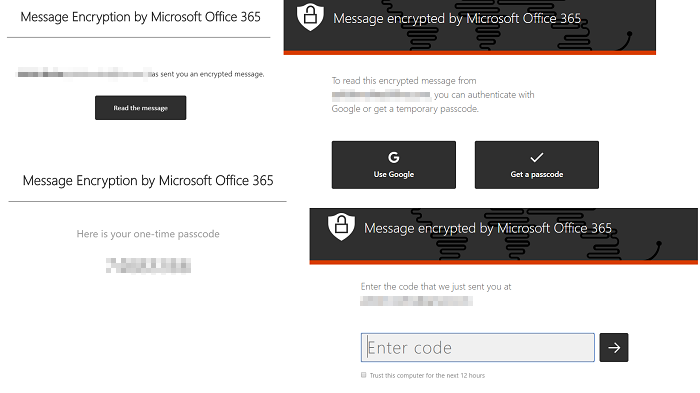
اگر نیاز به ارسال ایمیل رمزگذاری شده دارید و میخواهید دیگران با استفاده از برنامههایی مانند Gmail آن را بخوانند، باید روشی را که در زیر توضیح داده شده است به اشتراک بگذارید. این روش برای دسترسی به ایمیل از شما رمز عبور می خواهد. با این حال، این یک رمز عبور است که توسط مایکروسافت(Microsoft) برای بررسی اصالت گیرنده ارائه شده است.
- (Compose)با استفاده از رمزگذاری ایمیل (Encryption)بنویسید و ارسال کنید
- گیرنده ایمیلی دریافت می کند که اطلاعات مربوط به شخص و شناسه ایمیل او را نشان می دهد.
- سپس برای خواندن پیام بر روی دکمه Read Message (Read)کلیک(Message) کنید
- شما را به مرکز آفیس 365 می برد که می توانید با استفاده از گذرواژه یک بار(Time) مصرف یا با ورود به Google تأیید کنید.
- پس از تکمیل تایید، ایمیل فاش خواهد شد.
توجه:(Note:) یک OTP به ایمیل گیرنده ارسال می شود.
همانطور که می بینید، ایمیل هرگز از سرورهای Office 365 خارج نمی شود. (Office 365)ایمیل در آنجا میزبانی می شود و پس از تأیید، اجازه خواندن داده می شود. اگر از یک کلاینت Outlook استفاده می کنید، نیازی به انجام این فرآیند نخواهید داشت.
امیدوارم دنبال کردن پست آسان بوده باشد و بتوانید جزئیات رمزگذاری ایمیل(Email Encryption) را درک کنید .
Related posts
چگونه به طور خودکار Forward Email در Microsoft Outlook
چگونه برای به یاد آوردن Email در Outlook؟ Unsend Email S
چگونه به طور خودکار ایمیل در Outlook.com ترجمه
نحوه حذف یا بستن Outlook.com email حساب دائمی
چگونه برای ایجاد، اضافه کردن، حذف، استفاده از Outlook Email Alias or Microsoft Accounts
چگونه برای ایجاد و راه اندازی ID custom domain email در Outlook
چگونه Junk Email Folder را در Outlook خالی کنید
بازگرداندن ایمیل های حذف شده از Outlook.com Deleted folder
ایمیل Outlook را بر اساس فرستنده، تاریخ، کلمه کلیدی، اندازه و موارد دیگر جستجو کنید
Fix Unknown Error 0x80040600 در Microsoft Outlook
Easy guide برای غیرفعال کردن یا حذف Microsoft Outlook از Windows 10
مطلع Outlook Email ID کشور خاص مانند @ outlook.in، و غیره
چگونه برای جلوگیری از Email Tracking در Outlook and Gmail؟
Fix NEED PASSWORD error پیام در Microsoft Outlook
نحوه فعال کردن حالت تاریک در Microsoft Outlook (ویندوز، مک و موبایل)
Email encryption و چگونه می توانم شما رمزگذاری پیام های ایمیل چیست
چگونه به راه اندازی auto CC & BCC در Outlook and Gmail
چگونه برای ایجاد، Manage & Change Inbox View در Microsoft Outlook
Microsoft Outlook extension برای Edge به شما اجازه می دهد تا ایمیل ها، تقویم را مدیریت کنید
چگونه برای ایجاد و اضافه کردن Email Signature در Outlook
